Was ist "Windows Audio Device Graph Isolation" und warum läuft es auf meinem PC?

Wenn Sie Zeit im Task-Manager verbringen, haben Sie vielleicht etwas bemerkt "Windows Audio Device Graph Isolation "und fragte sich, warum es bei der Nutzung der Systemressourcen manchmal ein bisschen verrückt wird. Hier ist, was es tut und was Sie tun können, wenn das passiert.
VERWANDT: Was ist dieser Prozess und warum läuft es auf meinem PC?
Dieser Artikel ist Teil unserer laufenden Reihe, die verschiedene Prozesse erklärt, die in gefunden werden Task Manager, wie Runtime Broker, svchost.exe, dwm.exe, ctfmon.exe, rundll32.exe, Adobe_Updater.exe und viele andere. Weiß nicht, was diese Dienste sind? Besser mit dem Lesen zu beginnen!
Was ist der "Windows Audio Device Graph Isolation" Prozess?
Der Name "Windows Audio Device Graph Isolation" ist ein offizieller Bestandteil von Windows und bietet Ihnen einen unglaublich klingenden Namen, der Ihnen eigentlich nichts sagt . Der Prozess dient als primäre Audio-Engine in Windows 10. Er verarbeitet die digitale Signalverarbeitung, einschließlich der erweiterten Audioverstärkungseffekte von Windows.

"Windows Audio Device Graph Isolation" ist vom Windows Audio-Standarddienst getrennt. Durch das Isolieren der Dienste können Entwickler von Hardware-Audioprodukten ihren eigenen Audioverbesserungsdienst nutzen, ohne den Windows-Audiodienst selbst ersetzen zu müssen. Dies führt wiederum zu einer besseren Stabilität. Windows Audio ist so stark in Windows eingebunden, dass ein Absturz das gesamte System und nicht nur Ihren Sound ablenkt. Durch die Isolierung der digitalen Signalverarbeitung - das Teil, das eher zu einem Absturz führt - zu einem separaten Dienst, sind Abstürze stärker eingeschränkt.
Diese Art der Isolierung stellt außerdem sicher, dass Windows Ihnen immer die Möglichkeit bietet, Audioerweiterungen im Betriebssystem abzuschalten , unabhängig davon, welche Art von Hardware Sie verwenden. Aus welchen Gründen auch immer, AudioHardware-Hersteller geben Ihnen diese Option oft nicht selbst.
Sie sollten auch beachten, dass Hersteller bei manchen Audio-Hardware die "Windows Audio Device Graph Isolation" durch ihren eigenen digitalen Signalverarbeitungsdienst ersetzen können . Sehen Sie sich den Service an, der von einem Creative SoundBlaster Recon3D verwendet wird.

Wenn Sie "Windows Audio Device Graph Isolation" nicht auf Ihrem System ausführen, müssen Sie natürlich keine Probleme damit beheben!
Warum verbraucht es manchmal so viele Systemressourcen?
Leider können schlecht geschriebene Treiber für die Audioverbesserung mehr als nur einen gelegentlichen Absturz verursachen. Einige Leute haben Probleme mit Verbesserungen, die zu einer wesentlich höheren Nutzung von Systemressourcen führen, die CPU oder den Arbeitsspeicher verbrauchen oder sogar die Festplatte beschädigen. Unter normalen Bedingungen sollten Sie "Windows Audio Device Graph Isolation" unter Verwendung von 0% Ihrer CPU, minimalen Arbeitsspeicher und keine Festplattenaktivität sehen. Diese Zahlen können bei der Verwendung von Audioeffekten einen Spitzenwert annehmen, aber nicht viel und sie sollten schnell zur Grundlinie zurückkehren. Wenn Sie sehen, dass "Windows Audio Device Graph Isolation" routinemäßig mehrere dieser drei Ressourcen verwendet, dann haben Sie möglicherweise ein Problem.

Die gute Nachricht ist, dass es wahrscheinlich leicht zu lösen ist, da ein Teil der Gründe für die Isolierung dieser Art von Die Verarbeitung gibt Ihnen eine einfache Möglichkeit, es auszuschalten. Sie können sicherlich die von Ihrem Hardwarehersteller bereitgestellte Software ausprobieren und prüfen, ob Sie einige der erweiterten Audioeffekte deaktivieren können. Sie können es auch direkt unter Windows für Geräte ausführen, die es unterstützen. Öffnen Sie das Dialogfeld Soundeigenschaften, indem Sie mit der rechten Maustaste auf das Lautsprechersymbol in Ihrem Benachrichtigungsbereich klicken und dann auf "Sound" klicken. Sie können auch die Systemsteuerung öffnen und das Sound-Applet dort ausführen. Gleiches.
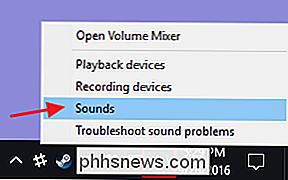
Wählen Sie auf der Registerkarte "Wiedergabe" des Fensters "Sound" das Gerät aus, von dem Sie vermuten, dass es Probleme verursacht, und klicken Sie dann auf "Eigenschaften".
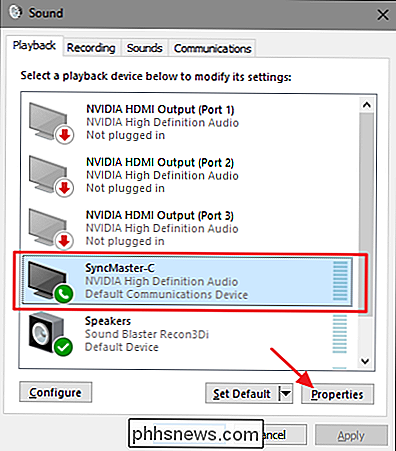
Auf der Registerkarte "Erweiterungen" des Dialogfelds Eigenschaften des Geräts , sehen Sie eine Liste der vom Gerät unterstützten Erweiterungen. Was Sie sehen, hängt vollständig von dem Gerät ab, das Sie verwenden. Hier sehen wir uns eine Webcam / ein Mikrofon an, das in einen Monitor eingebaut ist. Wir empfehlen Ihnen, zuerst die Option "Alle Erweiterungen deaktivieren" auszuwählen und zu überprüfen, ob das Problem dadurch behoben wird.
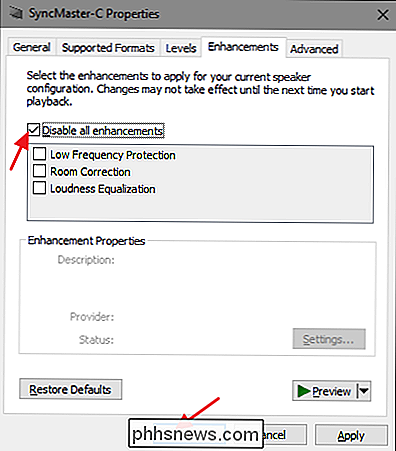
Wenn das Deaktivieren aller Verbesserungen das Problem löst, wissen Sie, dass Sie auf dem richtigen Weg sind, und Sie können zurückgehen und versuchen, die einzelnen Erweiterungen nacheinander zu deaktivieren, um die Ursache einzugrenzen. Wenn das Deaktivieren aller Verbesserungen für ein Gerät Ihr Problem nicht löst, sollten Sie sie erneut aktivieren und mit dem Testen eines anderen Geräts fortfahren.
Kann ich das deaktivieren?
Sie können "Windows Audio" nicht wirklich deaktivieren Device Graph Isolation ", ohne auch den Haupt-Windows-Audio-Dienst zu deaktivieren und sie zu deaktivieren, würde Sie nicht viel kaufen, außer für keinen Ton auf Ihrem System. Sie können die Aufgabe nicht einmal vorübergehend beenden. Wenn Sie dies versuchen, wird in Windows eine Benachrichtigung angezeigt, in der Sie gefragt werden, ob Sie stattdessen die Audio-Problembehandlung öffnen möchten.
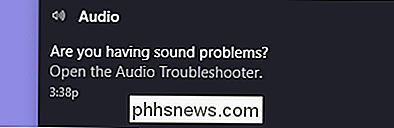
Und die Wahrheit ist, dass das Durchlaufen der Problembehandlung nicht schaden kann. Es ist unwahrscheinlich, dass Sie Ihr Problem lösen, wenn Sie bereits versucht haben, Erweiterungen zu deaktivieren, aber Sie wissen es nie. Sie können auch zu den Problembehandlungen gelangen, indem Sie auf Start tippen, "Fehlersuche" eingeben und Enter drücken.
Könnte dieser Prozess ein Virus sein?
"Windows Audio Device Graph Isolation" selbst ist eine offizielle Windows-Komponente und sehr wahrscheinlich kein Virus. Wir haben zwar keine Berichte über Viren gesehen, die diesen Prozess kapern, aber es ist immer möglich, dass wir einen in der Zukunft sehen werden. Wenn Sie sicher sein möchten, können Sie den zugrunde liegenden Speicherort des Prozesses überprüfen. Klicken Sie im Task-Manager mit der rechten Maustaste auf "Windows Audio Device Graph Isolation" und wählen Sie die Option "File Location".
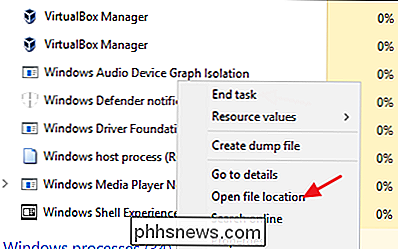
Wenn die Datei in Ihrem Windows System32-Ordner gespeichert ist, können Sie ziemlich sicher sein ein Virus.
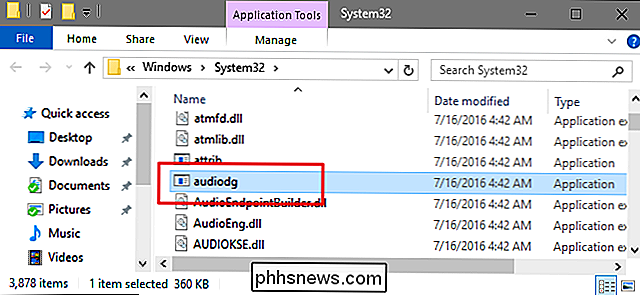
RELATED: Was ist der beste Antivirus für Windows 10? (Ist Windows Defender gut genug?)
Falls Sie dennoch ein wenig mehr Sicherheit wünschen - oder wenn Sie diese Datei irgendwo anders als im Ordner System32 gespeichert sehen - suchen Sie mit Ihrem bevorzugten Virenscanner nach Viren. Lieber sicher als Nachsicht!

So schalten Sie ein Android-Tablet in ein Desktop-Benachrichtigungscenter
Android-Tablets scheinen stark zu sinken: Der Umsatz ist niedrig und Entwickler sind nicht daran interessiert, sie mit bestimmten Apps zu unterstützen ... nicht einmal Google . Aber mit dem sinkenden Interesse kommt deprimierter Second-Hand-Markt Umsatz, so dass Tabletten sind auch schwer loszuwerden.

So blenden Sie Ihren Farbton auf Wenn Ihr Alexa-Timer ausgeht
Alexa's Freihand-Timer sind einer der besten Gründe, ein Echo (oder einen Amazon Tap) zu besitzen, aber es wäre schön, wenn diese Timer Ihnen auch einen visuellen Indikator gaben. So legen Sie fest, dass Ihre Philips Hue-LEDs bei ausgeschaltetem Timer blinken: VERWANDT: So automatisieren Sie Ihre bevorzugten Apps mit IFTTT Dazu verwenden wir einen Dienst namens IFTTT (If Dies dann das).



